 CAD电气设计教程02(1)
CAD电气设计教程02(1)
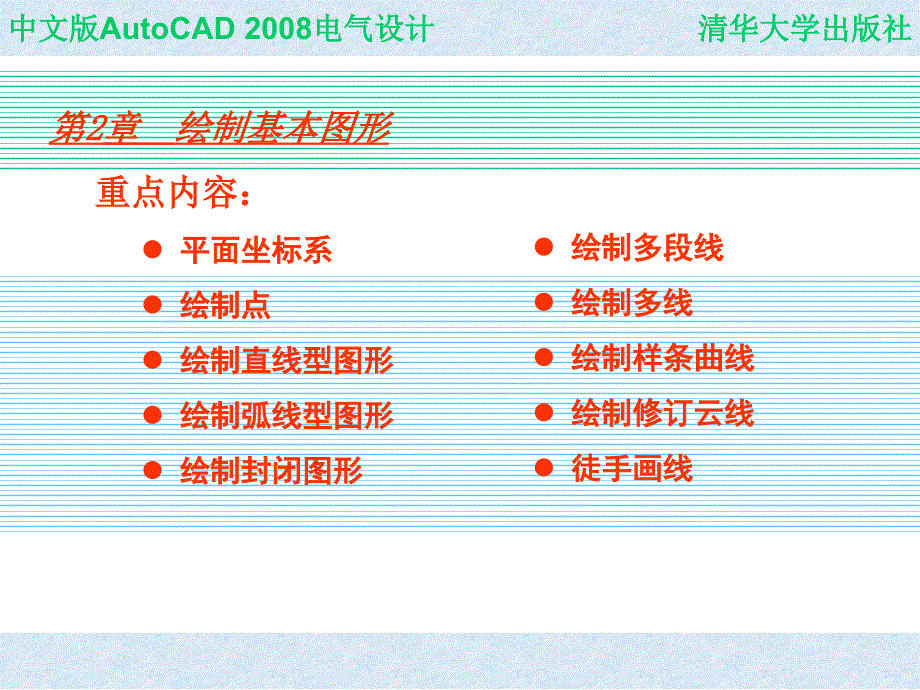


《CAD电气设计教程02(1)》由会员分享,可在线阅读,更多相关《CAD电气设计教程02(1)(19页珍藏版)》请在装配图网上搜索。
1、中文版中文版AutoCAD 2008电气设计电气设计 清华大学出版社清华大学出版社第第2 2章章 绘制基本图形绘制基本图形重点内容:重点内容:l 平面坐标系平面坐标系 l 绘制点绘制点 l 绘制直线型图形绘制直线型图形 l 绘制弧线型图形绘制弧线型图形l 绘制封闭图形绘制封闭图形l 绘制多段线绘制多段线l 绘制多线绘制多线l 绘制样条曲线绘制样条曲线l 绘制修订云线绘制修订云线l 徒手画线徒手画线中文版中文版AutoCAD 2008电气设计电气设计 清华大学出版社清华大学出版社一、平面坐标系一、平面坐标系 在AutoCAD制图中,点是最基本的因素,是组成图形的基本单位。每个点都有自己的坐标,图
2、形的绘制一般也是通过坐标对点进行精确定位。当命令行提示输入点时,既可以使用鼠标在图形中指定点,也可以在命令行中直接输入坐标值。在AutoCAD中,坐标系主要分为笛卡尔坐标系和极坐标,用户可以在指定坐标时任选一种使用 笛卡尔坐标系有3个轴,即X轴、Y轴和Z轴。输入坐标值时,需要指示沿X轴、Y轴和Z轴相对于坐标系原点(0,0,0)点的距离(以单位表示)及其方向(正或负)。极坐标使用距离和角度定位点。例如,笛卡尔坐标系中坐标为(0,10)的点,在极坐标系中的坐标为(10,/2)。其中,10表示该点与原点的距离,/2表示原点到该点的直线与极轴所成的角度。当然,在命令行中输入坐标时,实际的输入方式采用真
3、实角度表示,(10,/2)的极坐标表示为(1090)。中文版中文版AutoCAD 2008电气设计电气设计 清华大学出版社清华大学出版社二、绘制点二、绘制点 选择“格式”“点样式”命令,弹出如图2-1所示的“点样式”对话框,在该对话框中可以设置点的表现形状和点大小,系统提供了20种点的样式供用户选择。1.1.设置点样式设置点样式 中文版中文版AutoCAD 2008电气设计电气设计 清华大学出版社清华大学出版社 选择“绘图”“点”“单点”命令,或在命令行中输入POINT命令,或单击“绘图”工具栏中的“点”按钮,均可执行点绘制命令。选择“绘图”“点”“多点”命令可以同时绘制多个点。2.2.绘制点
4、绘制点 用户输入点的时候,通常会遇到这样一种情况,即知道B点相对于A点(已存在的点或者知道绝对坐标的点)的位置距离关系,却不知道B的绝对坐标,这就没有办法通过绝对坐标或者“点”命令来直接绘制B点,这个时候的B点可以通过相对坐标法来进行绘制。这种方法在绘制二维平面图形中经常使用,以“点”命令为例,命令行提示如下。命令:_point 当前点模式:PDMODE=0 PDSIZE=0.0000/系统提示信息指定点:/要求用户输入点的坐标 命令:_point当前点模式:PDMODE=0 PDSIZE=0.0000指定点:from /通过相对坐标法确定点,都需要先输入from,按Enter键基点:/输入作
5、为参考点的绝对坐标或者捕捉参考点,即A点:/输入目标点相对于参考点的相对位置关系,即相对坐标,即B相对于A的坐标 二、绘制点二、绘制点 中文版中文版AutoCAD 2008电气设计电气设计 清华大学出版社清华大学出版社三、绘制直线型图形三、绘制直线型图形 直线是AutoCAD中最基本的图形,也是绘图过程中用得最多的图形。用户可以绘制一系列连续的直线段,但每条直线段都是一个独立的对象。单击“直线”按钮 ,或在命令行中输入LINE,都可执行该命令。1.1.绘制直线绘制直线 命令:_line指定第一点:/通过坐标方式或者光标拾取方式确定直线第一点指定下一点或 放弃(U):/通过其他方式确定直线第二点
6、中文版中文版AutoCAD 2008电气设计电气设计 清华大学出版社清华大学出版社三、绘制直线型图形三、绘制直线型图形 向两个方向无限延伸的直线称为构造线,构造线可用作创建其他对象的参照。在AutoCAD制图中,通常使用构造线配合其他编辑命令来进行辅助绘图。选择“绘图”“构造线”命令,或单击“绘图”工具栏中的“构造线”按钮 ,或者在命令行中输入XLINE,都可以执行该命令。2.2.绘制构造线绘制构造线命令:_xline 指定点或 水平(H)/垂直(V)/角度(A)/二等分(B)/偏移(O):命令行给出了5种绘制构造线的方法,“水平(H)”和“垂直(V)”方式能够创建一条经过指定点并且与当前UC
7、S的X轴或Y轴平行的构造线;“角度(A)”方式可以创建一条与参照线或水平轴成指定角度,并经过指定一点的构造线;“二等分(B)”方式可以创建一条等分某一角度的构造线;“偏移(O)”方式可以创建平行于一条基线一定距离的构造线。中文版中文版AutoCAD 2008电气设计电气设计 清华大学出版社清华大学出版社四、绘制弧线型图形四、绘制弧线型图形 选择“绘图”“圆弧”菜单下的级联菜单命令,或单击“圆弧”按钮,或在命令行中输入ARC,都可执行绘制圆弧命令。1.1.绘制圆弧绘制圆弧 (1)指定三点方式:ARC命令的默认方式,依次指定3个不共线的点,绘制的圆弧为通过这3个点而且起于第一个点止于第三个点的圆弧
8、。(2)指定起点、圆心以及另一参数方式:圆弧的起点和圆心决定了圆弧所在的圆,第3个参数可以是圆弧的端点(中止点)、角度(即起点到终点的圆弧角度)和长度(圆弧的弦长).(3)指定起点、端点以及另一参数方式:圆弧的起点和端点决定了圆弧圆心所在的直线,第3个参数可以是圆弧的角度、圆弧在起点处的切线方向和圆弧的半径。中文版中文版AutoCAD 2008电气设计电气设计 清华大学出版社清华大学出版社四、绘制弧线型图形四、绘制弧线型图形 单击“绘图”工具栏的“椭圆弧”按钮,可以执行椭圆弧命令。椭圆弧的绘制方法比较简单,与椭圆的绘制方法基本一致,只是在绘制椭圆弧时要指定椭圆弧的起始角度和终止角度。2.2.绘
9、制椭圆弧绘制椭圆弧中文版中文版AutoCAD 2008电气设计电气设计 清华大学出版社清华大学出版社五、绘制封闭图形五、绘制封闭图形 选择“绘图”“矩形”命令,或单击“矩形”按钮,或在命令行中输入RECTANG来执行矩形命令。1.1.绘制矩形绘制矩形 命令行提示中的“标高”选项和“厚度”选项使用较少;“倒角”选项用于设置矩形倒角的值,即从两个边上分别切去的长度,用于绘制倒角矩形;“圆角”选项用于设置矩形4个圆角的半径,用于绘制圆角矩形;“宽度”选项用于设置矩形的线宽。系统给用户提供了3种绘制矩形的方法:一种是通过两个角点绘制矩形,这是默认方法;第二种是通过角点和边长确定矩形;第三种是通过面积来
10、确认矩形。命令:_rectang指定第一个角点或倒角(C)/标高(E)/圆角(F)/厚度(T)/宽度(W):/指定矩形的第一个角点坐标指定另一个角点或 面积(A)/尺寸(D)/旋转(R):/指定矩形的第二个角点坐标 中文版中文版AutoCAD 2008电气设计电气设计 清华大学出版社清华大学出版社五、绘制封闭图形五、绘制封闭图形 创建正多边形是绘制正方形、等边三角形和八边形等图形的简单方法。用户可以通过选择“绘图”“正多边形”命令,或单击“正多边形”按钮,或在命令行输入POLYGON来执行正多边形命令。2.2.绘制正多边形绘制正多边形命令:_polygon 输入边的数目:/指定正多边形的边数指
11、定正多边形的中心点或 边(E):/指定正多边形的中心点输入选项 内接于圆(I)/外切于圆(C):/确认绘制多边形的方式指定圆的半径:/输入圆半径中文版中文版AutoCAD 2008电气设计电气设计 清华大学出版社清华大学出版社五、绘制封闭图形五、绘制封闭图形 选择“绘图”“圆”菜单下的级联菜单命令,或单击“圆”按钮,或在命令行输入CIRCLE来执行圆命令。3.3.绘制圆绘制圆命令:_circle 指定圆的圆心或 三点(3P)/两点(2P)/相切、相切、半径(T):中文版中文版AutoCAD 2008电气设计电气设计 清华大学出版社清华大学出版社五、绘制封闭图形五、绘制封闭图形 圆环是填充环或实
12、体填充圆,即带有宽度的闭合多段线。要创建圆环,就要它的内外直径和圆心。通过指定不同的中心点,可以继续创建具有相同直径的多个副本。要创建实体填充圆,即圆点,就要将内径值指定为0。选择“绘图”“圆环”命令,或在命令行中输入DONUT命令可以执行圆环命令。4.4.绘制圆环绘制圆环命令:_donut 指定圆环的内径:50/输入圆环的内径值指定圆环的外径:80/输入圆环的外径值指定圆环的中心点或:/拾取圆环的中心点或输入坐标指定圆环的中心点或:/可连续绘制该尺寸的圆环,通过选择不同的中心点,若不绘制,按Enter键,完成绘制中文版中文版AutoCAD 2008电气设计电气设计 清华大学出版社清华大学出版
13、社五、绘制封闭图形五、绘制封闭图形 选择“绘图”“椭圆”命令,或单击“椭圆”按钮,或在命令行中输入ELLIPSE来执行椭圆命令,系统提供了3种方式用于绘制精确的椭圆。5.5.绘制椭圆绘制椭圆 一条轴的两个端点和另一条轴半径:单击“椭圆”按钮,按照默认的顺序就可以依次指定长轴的两个端点和另一条半轴的长度,其中长轴是通过两个端点来确定的,已经限定了两个自由度,只需要给出另外一个轴的长度就可以确定椭圆。一条轴的两个端点和旋转角度:这种方式实际上相当于将一个圆在空间上绕长轴转动一个角度以后投影在二维平面上。中心点、一条轴端点和另一条轴半径:这种方式需要依次指定椭圆的中心点、一条轴的端点以及另外一条轴的
14、半径。中文版中文版AutoCAD 2008电气设计电气设计 清华大学出版社清华大学出版社六、绘制多段线六、绘制多段线 圆环多段线是由相连的多段直线或弧线组成的,但被作为单一的对象使用。当用户选择组成多段线的其中任意一段直线或弧线时,将选择整个多段线。多段线中的线条可以设置成不同的线宽以及不同的线型,具有很强的实用性。选择“绘图”“多段线”命令,或者单击“多段线”按钮,或在命令行中输入PLINE,可以执行该命令。命令:_pline 指定起点:/通过坐标方式或者光标拾取方式确定多段线第一点当前线宽为 0.0000/系统提示当前线宽,第1次使用显示默认线宽0,多次使用显示上一次线宽指定下一个点或 圆
15、弧(A)/半宽(H)/长度(L)/放弃(U)/宽度(W):指定下一点或 圆弧(A)/闭合(C)/半宽(H)/长度(L)/放弃(U)/宽度(W):中文版中文版AutoCAD 2008电气设计电气设计 清华大学出版社清华大学出版社七、绘制多线七、绘制多线 选择“格式”“多线样式”命令,弹出“多线样式”对话框。在该对话框中用户可以设置自己的多线样式。在该对话框中,“当前多线样式”显示当前正在使用的多线样式,“样式”列表框显示已经创建好的多线样式,“预览”框显示当前选中的多线样式的形状,“说明”文本框为当前多线样式附加的说明和描述。1.1.设置多线样式设置多线样式中文版中文版AutoCAD 2008电
16、气设计电气设计 清华大学出版社清华大学出版社七、绘制多线七、绘制多线 在设置好多线样式后,选择“绘图”“多线”命令或者在命令行输入MLINE,即可执行绘制多线命令。2.2.绘制多线绘制多线命令:mline 当前设置:对正=上,比例=20.00,样式=STANDARD/提示当前多线设置指定起点或 对正(J)/比例(S)/样式(ST):/指定多线起始点或修改多线设置指定下一点:指定下一点或 放弃(U):/指定下一点或取消指定下一点或 闭合(C)/放弃(U):/指定下一点、闭合或取消中文版中文版AutoCAD 2008电气设计电气设计 清华大学出版社清华大学出版社八、绘制样条曲线八、绘制样条曲线 样
17、条曲线是通过一系列指定点的光滑曲线。在AutoCAD中,一般通过指定样条曲线的控制点和起点,以及终点的切线方向来绘制样条曲线。在指定控制点和切线方向时,用户可以在绘图区观察样条曲线的动态效果,这样有助于用户绘制出想要的图形。在绘制样条曲线时,还可以改变样条拟合的偏差,以改变样条与指定拟合点的距离。此偏差值越小,样条曲线就越靠近这些点。选择“绘图”“样条曲线”命令,或单击“样条曲线”按钮,或在命令行中输入SPLINE来执行该命令。命令:_spline 指定第一个点或 对象(O):/指定样条曲线的起点指定下一点:/指定样条曲线的第二个控制点 /指定样条曲线的其他控制点指定下一点或 闭合(C)/拟合
18、公差(F):/按Entet键,开始指定切线方向指定起点切向:/指定样条曲线起点的切线方向指定端点切向:/指定样条曲线终点的切线方向中文版中文版AutoCAD 2008电气设计电气设计 清华大学出版社清华大学出版社九、绘制修订云线九、绘制修订云线 REVCLOUD命令用于创建由连续圆弧组成的多段线,以构成修订云线对象。在检查或圈阅图形时,可以使用修订云线功能亮显标记以提高工作效率。选择“绘图”“修订云线”命令,或单击“修订云线”按钮,都可执行该命令。命令:_revcloud /单击按钮执行修订云线命令最小弧长:15 最大弧长:15 样式:普通 /系统提示信息指定起点或 弧长(A)/对象(O)/样式(S):/指定一个起点沿云线路径引导十字光标./沿着需要检查的图形移动光标形成路径修订云线完成。/当光标移动到起点附近时,修订云线自动闭合 中文版中文版AutoCAD 2008电气设计电气设计 清华大学出版社清华大学出版社十、徒手绘线十、徒手绘线 令AutoCAD提供了徒手画线的命令,用户可以通过徒手画线命令随意勾画自己所需要的图案。在命令行中输入SKETCH命令启动徒手画线命令 命令:sketch 记录增量:/设置记录增量徒手画.画笔(P)/退出(X)/结束(Q)/记录(R)/删除(E)/连接(C)/绘制图形及选择选项已记录 261 条直线 /提示记录
- 温馨提示:
1: 本站所有资源如无特殊说明,都需要本地电脑安装OFFICE2007和PDF阅读器。图纸软件为CAD,CAXA,PROE,UG,SolidWorks等.压缩文件请下载最新的WinRAR软件解压。
2: 本站的文档不包含任何第三方提供的附件图纸等,如果需要附件,请联系上传者。文件的所有权益归上传用户所有。
3.本站RAR压缩包中若带图纸,网页内容里面会有图纸预览,若没有图纸预览就没有图纸。
4. 未经权益所有人同意不得将文件中的内容挪作商业或盈利用途。
5. 装配图网仅提供信息存储空间,仅对用户上传内容的表现方式做保护处理,对用户上传分享的文档内容本身不做任何修改或编辑,并不能对任何下载内容负责。
6. 下载文件中如有侵权或不适当内容,请与我们联系,我们立即纠正。
7. 本站不保证下载资源的准确性、安全性和完整性, 同时也不承担用户因使用这些下载资源对自己和他人造成任何形式的伤害或损失。
